Laitteet, kuten Amazon Echo tai Apple HomePod , ovat täydellinen älykkään kodin kumppani, mutta vain jos olet lähellä niitä.
Eikö olisi mukavaa, jos voisit käyttää sitä missä tahansa? Jos käytät iPhonea, sinulla on älypuhelimeesi sisäänrakennettu puheavustaja.
Siri on täynnä ominaisuuksia, ja se voi tehdä paljon enemmän kuin uskotkaan. Jos et vielä käytä Siriä, on aika aloittaa. Näin käytät Siriä iPhone 13:ssa.
Kuinka ottaa Siri käyttöön iPhone 13:ssa
Voit käyttää Siriä iPhone 13:ssa muutamalla eri tavalla. Jotta voit käyttää niitä, sinun on varmistettava, että sinulla on oikeat asetukset iPhonessasi.
Sirin määrittäminen iPhone 13:ssa:
- Käynnistä Asetukset -sovellus.
- Vieritä alas ja napauta Siri ja haku .
- Jos haluat aktivoida Sirin äänelläsi, varmista, että Listen for "Hey Siri" on päällä.
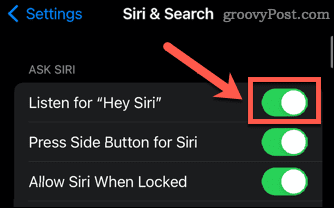
- Aktivoi Siri sivupainikkeella varmistamalla, että Press Side Button for Siri on päällä.
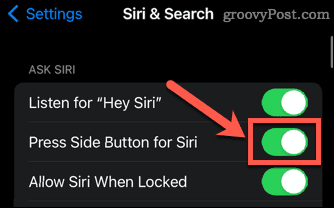
- Jos haluat käyttää Siriä, kun iPhonesi on lukittu, varmista, että Salli Siri lukittuna on päällä. Sinun on annettava salasanasi ottaaksesi tämän asetuksen käyttöön.
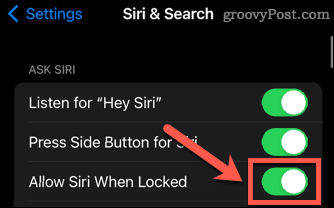
Sirin käyttäminen sivupainikkeen kanssa iPhone 13:ssa
Jos olet ottanut tämän asetuksen käyttöön, voit aktivoida Sirin käyttämällä iPhone 13:n oikealla puolella olevaa painiketta. Tämä on sama painike, jota käytät iPhonen lukitsemiseen.
Sirin käyttäminen sivupainikkeen kanssa iPhone 13:ssa:
- Pidä sivupainiketta painettuna.
- Näet Sirin ilmestyvän näytön alareunaan.
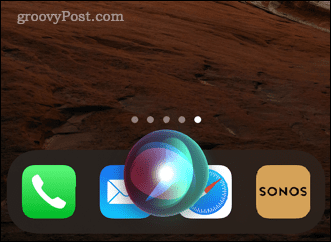
- Esitä Sirille kysymys tai anna hänelle komento. Katso alla olevasta osiosta esimerkkejä siitä, mitä voit kysyä Siriltä.
- Jos haluat esittää toisen kysymyksen, napauta Siri -kuvaketta.
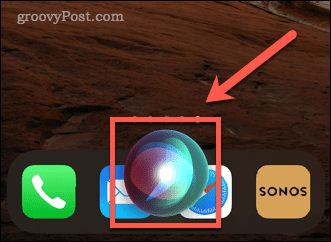
Sirin käyttäminen äänellä iPhone 13:ssa
Jos olet laittanut Kuuntele "Hey Siri" -toiminnon päälle , voit aktivoida Sirin edes koskematta iPhoneen.
Sirin käyttäminen äänelläsi:
- Sano "Hei Siri" ja sen jälkeen kysymys, jonka haluat kysyä.
- Jos haluat esittää toisen kysymyksen, sano uudelleen "Hei Siri" tai napauta Siri -kuvaketta iPhonessasi.
- Jos haluat estää iPhoneasi kuuntelemasta "Hey Siri", käännä se kuvapuoli alaspäin tai laita Kuuntele "Hei Siri" pois päältä asetuksista.
Kuinka kirjoittaa Siriin iPhone 13:ssa
Jos haluat mieluummin käyttää Siriä puhumatta ääneen, voit muuttaa asetuksia niin, että voit kirjoittaa kyselysi sen sijaan, että sanot ne ääneen. Sinun on tehtävä tämä esteettömyysasetusten kautta.
Siriin kirjoittaminen iPhone 13:ssa:
- Avaa Asetukset -sovellus.
- Vieritä alas ja napauta Esteettömyys .
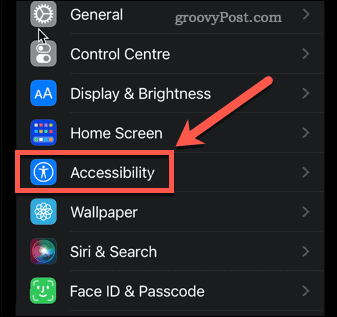
- Napauta Siri .
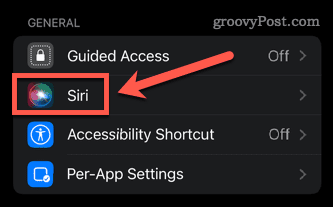
- Ota käyttöön Type to Siri .
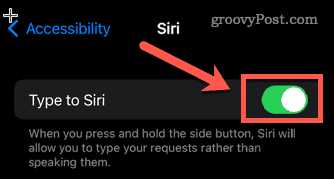
- Paina ja pidä sivupainiketta painettuna, niin tekstikenttä tulee näkyviin.
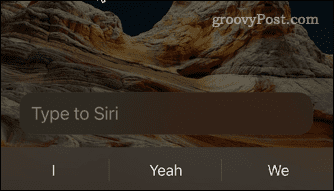
- Kirjoita kyselysi tai komentosi.
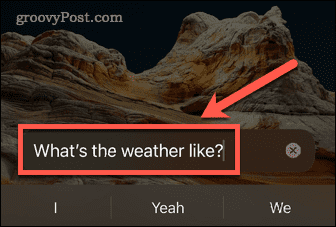
- Napauta Kirjoita Sirille kysyäksesi toisen kysymyksen.

Hauskat ja hyödylliset Siri-komennot, joita sinun tulee kokeilla
Siri on tullut hyödyllisemmäksi jokaisen iOS-version kanssa. Tässä on joitain hauskoja tai hyödyllisiä asioita, joita voit kysyä häneltä:
- "Soita Alan"
- "Lähetä WhatsApp Stevelle sanomalla..."
- "Lue viimeisin sähköpostini"
- "Muistuta minua lukitsemaan ovi, kun lähden"
- “Hae reittiohjeet kotiin”
- "Aseta ajastin viideksi minuutiksi"
- "Sytytä olohuoneen valot"
- "Show me the baseball scores"
- "Play White Christmas by Bing Crosby"
- "Ota selfie"
- "Lisää kirkkautta"
- “Lumos”
Kerro meille kommenttiosiossa, jos sinulla on muita suositeltavia komentoja!
Ota enemmän irti Siristä Siri-pikanäppäimillä
Sirin käytön tunteminen iPhone 13:ssa on vasta alkua. Kun olet oppinut peruskomennot, voit alkaa rakentaa omia.
Siri-pikakuvakkeiden avulla voit luoda tietyn tehtävän tai toimintosarjan, jonka voit aktivoida äänelläsi. Voit määrittää Siri-pikakuvakkeet ohjaamaan Spotifyta , käyttää Siri-pikakuvakkeita valokuvaamiseen tai ohjata Apple Musicia Siri-pikakuvakkeiden avulla .
![Xbox 360 -emulaattorit Windows PC:lle asennetaan vuonna 2022 – [10 PARHAAT POINTA] Xbox 360 -emulaattorit Windows PC:lle asennetaan vuonna 2022 – [10 PARHAAT POINTA]](https://img2.luckytemplates.com/resources1/images2/image-9170-0408151140240.png)
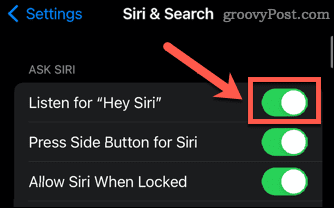
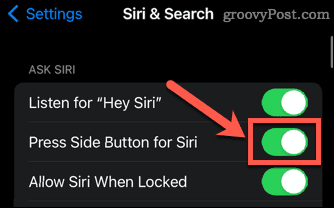
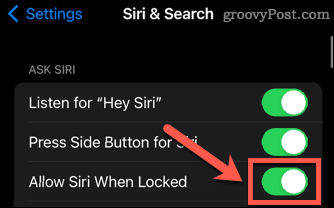
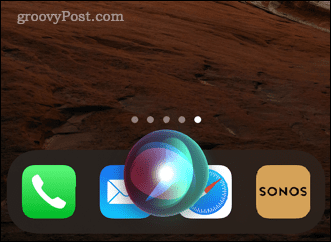
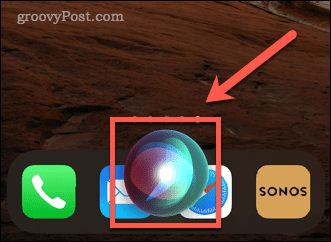
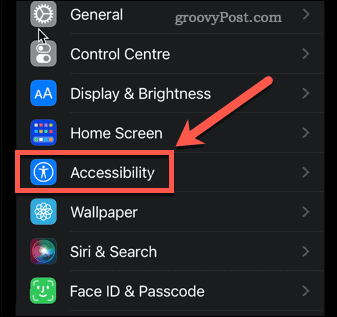
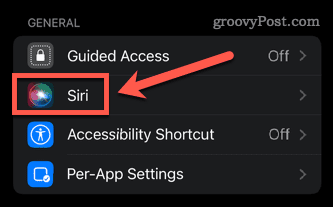
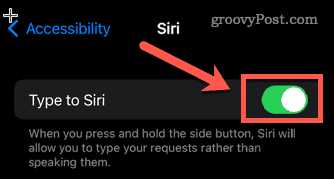
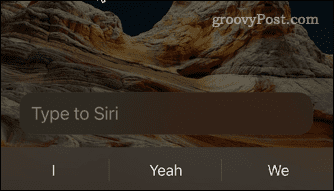
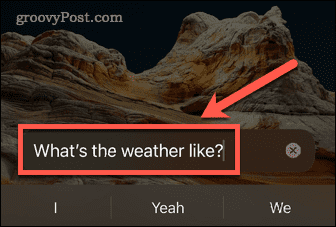

![[100 % ratkaistu] Kuinka korjata Error Printing -viesti Windows 10:ssä? [100 % ratkaistu] Kuinka korjata Error Printing -viesti Windows 10:ssä?](https://img2.luckytemplates.com/resources1/images2/image-9322-0408150406327.png)




![KORJAATTU: Tulostin on virhetilassa [HP, Canon, Epson, Zebra & Brother] KORJAATTU: Tulostin on virhetilassa [HP, Canon, Epson, Zebra & Brother]](https://img2.luckytemplates.com/resources1/images2/image-1874-0408150757336.png)

![Kuinka korjata Xbox-sovellus, joka ei avaudu Windows 10:ssä [PIKAOPAS] Kuinka korjata Xbox-sovellus, joka ei avaudu Windows 10:ssä [PIKAOPAS]](https://img2.luckytemplates.com/resources1/images2/image-7896-0408150400865.png)
